Como colocar Dia da Semana no Excel Automático
Quando você precisa saber o dia da semana que cai alguma data específica você pode fazer de duas maneiras.
Primeiramente vamos usar a fórmula "DIA.DA.SEMANA".
Sendo assim vamos supor a seguinte tabela de horas trabalhadas:

Agora em outra coluna digite a seguinte fórmula:
=DIA.DA.SEMANA(B8;1)
Onde:
- D8 = Dia
- 1 é o tipo do resultado onde 1 é domingo, 2 é segunda e assim por diante
Agora no resultado dessa coluna você verá números de 1 a 7 onde:
- 1 - Domingo
- 2 - Segunda
- 3 - Terça
- 4 - Quarta
- 5 - Quinta
- 6 - Sexta
- 7 - Sábado
Com esse resultado agora basta fazer uma tabela de referências dos dias da semana conforme tabela abaixo:
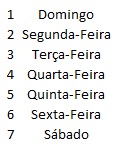
Finalmente agora use a fórmula Procv para procurar o texto do dia da semana conforme a abaixo:
=PROCV(H8;M8:N14;2;0)
Onde:
- H8 - Resultado Númerico ( 1 a 7)
- M8:N14 - Tabela dos dias da Semana
- 2 - Referência da coluna
- 0 - Valor exato
Pronto, essa foi a primeira maneira de trazer o dia da semana de uma data.
Em seguida vamos mostrar a segunda maneira que é bem mais fácil do que a primeira.
Basta você usar a formatação da célula conforme abaixo:
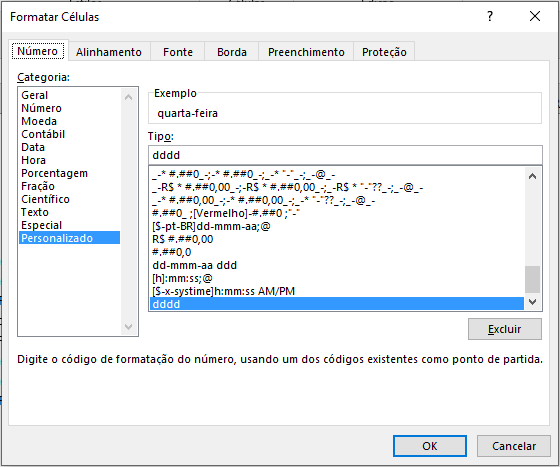
Fazendo dessa forma de formatação o Excel vai mostrar o dia da semana referente a essa data.
Porém você pode deixar conforme abaixo:
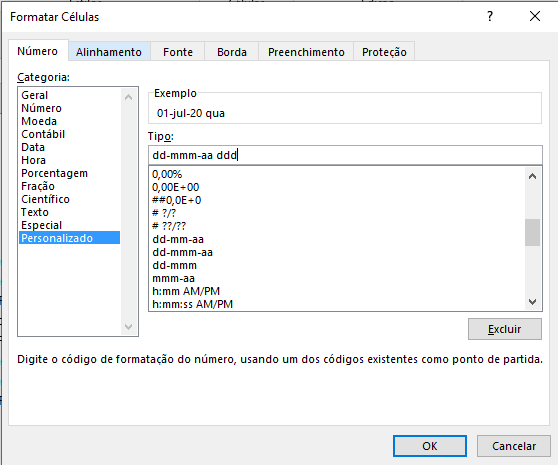
Dessa forma você mostrará tanto a data como o dia da semana.
Como colocar Dia da Semana no Excel Automático
Gostou do conteúdo? Ele foi útil?
Se ainda ficou com alguma dúvida entre em contato conosco pelo email contato@exceleaccess.com.
Quer receber várias dicas no seu seu email?
Cadastre seu email aqui para receber várias dicas como essa por email.
Obrigado pela visita!
www.exceleaccess.com
contato@exceleaccess.com
www.exceleaccess.com
www.exceleaccess.com
www.exceleaccess.com

